
- •Кафедра інформаційних технологій та систем управління
- •Лабораторних робіт
- •Лабораторна робота №1
- •Завдання 1. „Форматування таблиць, Автосума, Майстер діаграм”
- •Завдання 2. „Статистичні функції, перевірка даних, абсолютна адресація, Автофільтр, функції если, суммесли та счетесли”
- •Порядок виконання завдання
- •Завдання 3. „Функція если, грошовий формат, сортування, підсумки”
- •Порядок виконання завдання
- •Лабораторна робота №2 Завдання 1. "Консолідація даних електронних таблиць"
- •Завдання 2. "Майстер зведених таблиць"
- •Порядок виконання завдання
- •Лабораторна робота №3
- •Завдання 1. Розробка структури таблиць і створення зв'язків між ними
- •Дисципліни
- •Завдання 2. Розробка запитів до бази даних
- •Завдання 3. Розробка форм для введення та перегляду інформації
- •Створити форму для введення даних в таблицю «Анкети»
- •Створити форму для введення та коригування даних таблиці «Дисципліни»
- •Створити форму для введення даних в таблицю «Тести»
- •Створити форму для перегляду даних «Результати тестування»
- •Самостійно розробити форми для підсумкових запитів (Завдання 2). Завдання 4. Розробка складеної форми
- •Завдання 5. Розробка кнопкової форми
- •Перелік посилань
Завдання 3. „Функція если, грошовий формат, сортування, підсумки”
У магазині введена знижка на товари. |
знижка = 15%, якщо 200<= сума покупки <=1000 20%, якщо сума покупки > 1000 |
Для покупців, що зробили покупки на суму нижче 200 грн. введена знижка у розмірі 10 відсотків. На суму від 200 до 1000 грн. знижка складе 15 відсотків від суми покупки, понад 1000 грн - 20 відсотків. |
|
|
|
Порядок виконання завдання
Дати назву листу 3: „Знижка на товари”; задати колір ярличка: зелений.
Скласти макет розрахунку.
Після аналізу завдання можна визначити наступні обов’язкові вхідні дані:
прізвище покупця (можливо ще ім’я та по батькові або ініціали);
номер кредитної картки;
сума покупки.
Вихідні дані для задачі:
відсоток знижки;
сума знижки;
сума до сплати;
середнє значення суми до сплати;
Макет розрахунку можна представити в наступному вигляді:
|
A |
B |
C |
D |
E |
F |
1 |
ПІБ покупця |
Номер кредитної картки |
Сума покупки |
Знижка, % |
Сума знижки, грн. |
Сума до сплати |
2 |
1 |
2 |
3 |
4 |
5 |
6 |
3 |
Іванченко |
1254 |
150 грн. |
? |
? |
? |
4 |
Соколов |
3698 |
200 грн. |
|
|
|
5 |
Сидоренко |
9673 |
715 грн. |
|
|
|
... |
. . . |
. . . |
. . . |
|
|
|
12 |
. . . |
|
|
|
|
|
13 |
|
Всього |
? |
|
? |
? |
14 |
|
|
Середнє значення |
? |
||
Спочатку заповніть "шапку" таблиці і введіть початкові дані в стовпці А, В, С.
Додати дані по покупцях (в комірки А6 : С12).
Для стовпця „Сума покупки” необхідно ввести цифри, а потім вказати "Формат" – "Ячейки" та на вкладці "Число" вибрати формат "Денежный"
Розрахунки зробити за допомогою майстра формул.
Показник |
Комірка, в яку вво-диться формула |
Формула |
Діапазон для копіювання формули |
% знижки |
D3 |
=ЕСЛИ(СЗ<=200;10;ЕСЛИ(СЗ<=1000;15;20)) |
D3:D12 |
суми знижки |
ЕЗ |
=C3*D3/100 |
Е3:Е12 |
суми до сплати |
F3 |
=СЗ-Е3 |
F3:F12 |
підсумок для суми покупки |
С13 |
= СУММ(С3:С12) |
|
підсумок для суми до сплати |
F13 |
= СУММ(F3:F12) |
|
середнє значення суми до сплати |
F14 |
= СРЗНАЧ (F3:F12) |
|
Побудова діаграми для стовпців 1 і 6.
Виділіть стовпець А (включаючи заголовок, але без номера стовпця), натисніть CTRL і додайте до виділення стовпець F (без підсумків).
Натисніть на панелі інструментів кнопку "Мастер диаграмм" (або пункт меню "Вставка" - "Диаграмма").
За допомогою програми-майстра побудуйте діаграму. Розташувати діаграму на окремому листі.
Роздрукувати діаграму.
Здійснити форматування таблиці, додати колонтитули.
Сортування.
Виділіть блок комірок з даними (включаючи заголовки але без рядків з підсумками).
Виконайте пункт меню: "Данные" - "Сортировка"
а) Відсортуйте дані по стовпцю "ПІБ покупця". Роздрукувати результат.
б) Відсортуйте дані по стовпцю "Сума до сплати". Роздрукувати результат.
Виконати пункт завдання 5): для кожної категорії знижок визначити загальний розмір знижки і кількість покупців, що одержали дану знижку.
виділіть блок комірок A2:F12 та відсортуйте дані по стовпцю "Знижка, %" (4)
виконайте пункт меню: "Данные" - "Итоги"
задайте параметри для проміжних підсумків та отримайте результат
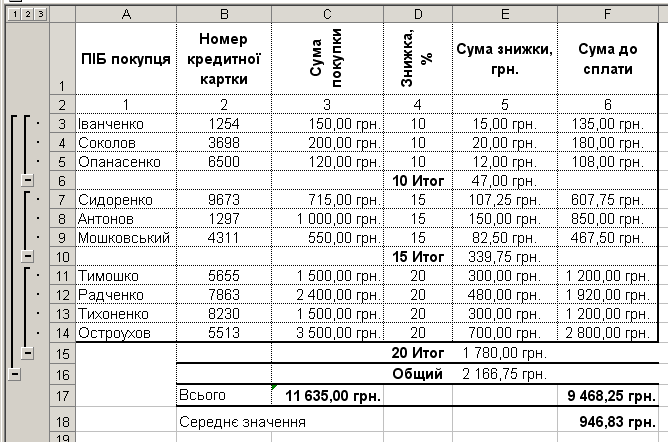

Виконати наступне: для кожної категорії знижок визначити кількість покупців, що одержали дану знижку:
п
 ерш
за все треба видалити попередні підсумки:
ерш
за все треба видалити попередні підсумки:
"Данные" - "Итоги" -
виділіть блок комірок A2:F12 та відсортуйте дані по стовпцю "Знижка, %" (4)
виконайте пункт меню: "Данные" - "Итоги"
з
 адайте
параметри для проміжних підсумків,
отримайте результат та роздрукуйте
лист.
адайте
параметри для проміжних підсумків,
отримайте результат та роздрукуйте
лист.
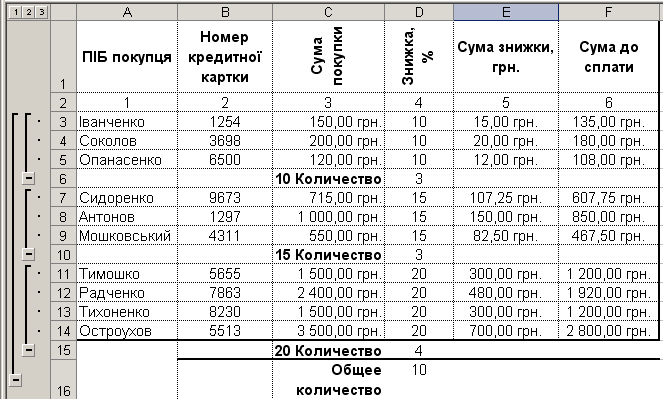

 10%,
якщо
сума
покупки
< 200
10%,
якщо
сума
покупки
< 200